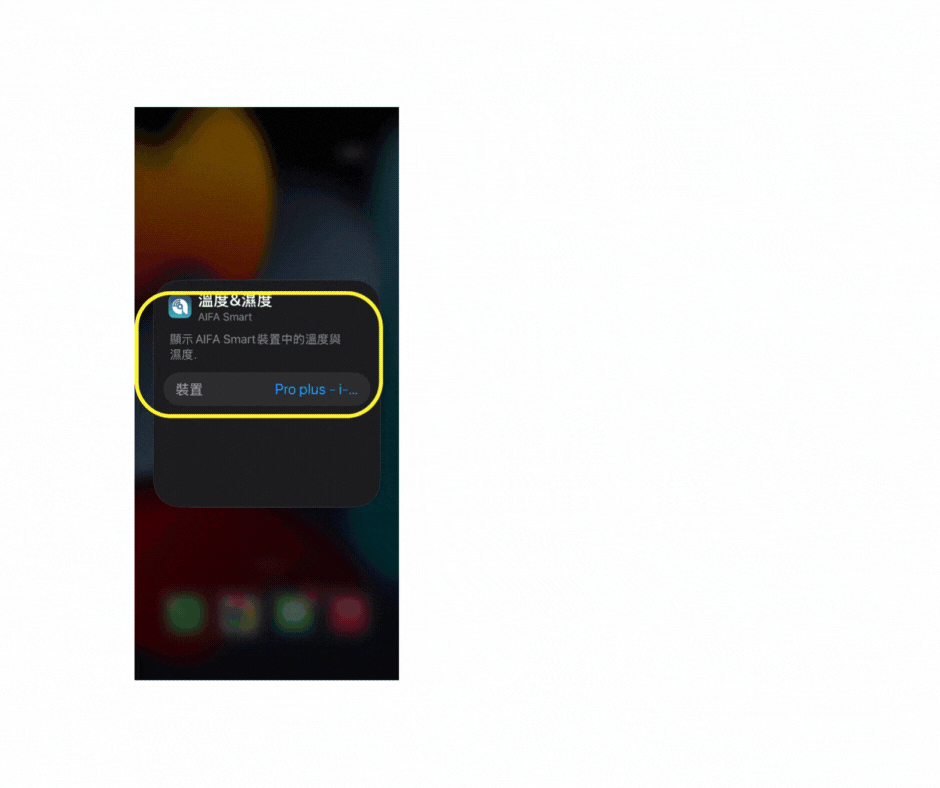【教學】玩翻 AIFA Smart 進階功能
|一鍵啟動+Siri聲控,讓你的i-Ctrl Pro Plus智慧家庭一步到位🌟|
前面教了幾招小撇步,收到許多 AIFA Smart 智慧家庭的朋友反饋說:
「天啊!相見恨晚欸!」
「這麼好用的功能,我怎麼現在才知道~」
今天,小編要帶大家來開發一下 AIFA Smart 的進階功能-【一鍵啟動】!
這個功能不只可以讓同一空間、同一個裝置裡的家電同步啟動,
連不同空間的設備也能一次搞定,真正做到「一鍵掌控全家」!
現在小編就來帶大家玩看看👇
1️⃣首先我們進到 AIFA Smart APP,在下方工具列點選第三個
右上角"+"點一下,選取第一個"一鍵啟動",接著設定一個名稱
比如我是上班時間要喚醒整個辦公室的家電,名稱就設定:「啟動辦公室」
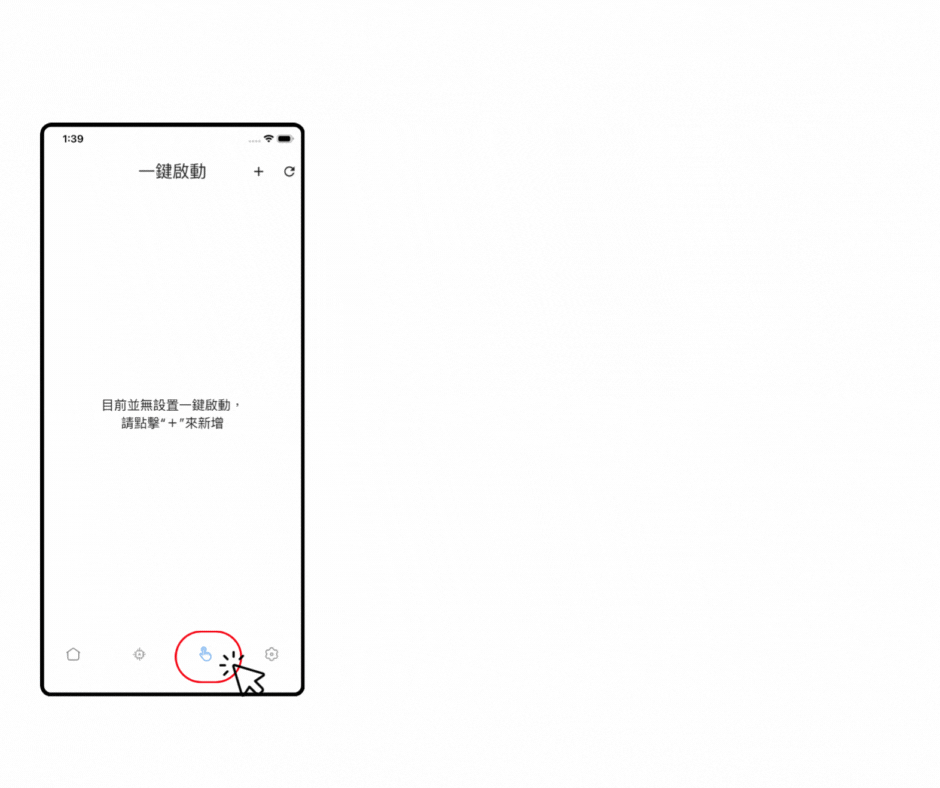
2️⃣接著點開下方「+新增動作」,從你設定好的 i-Ctrl Pro Plus 或 i-Ctrl AC Plus
選取你要加入的家電,例如:冷氣、電扇
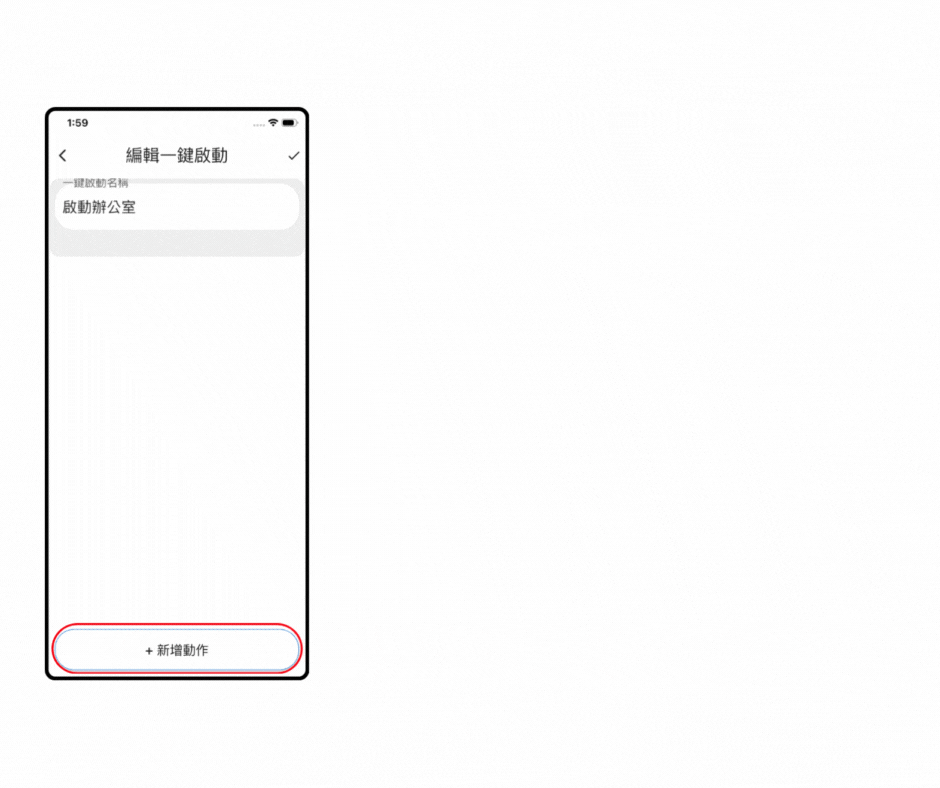
3️⃣按照第二步,可以依序將i-Ctrl Pro Plus 裝置裡的冷氣、風扇,及想要的動作加入
同時,你也可以將不同空間裡的 i-Ctrl 下的裝置,加到同一組一鍵啟動裡喲!
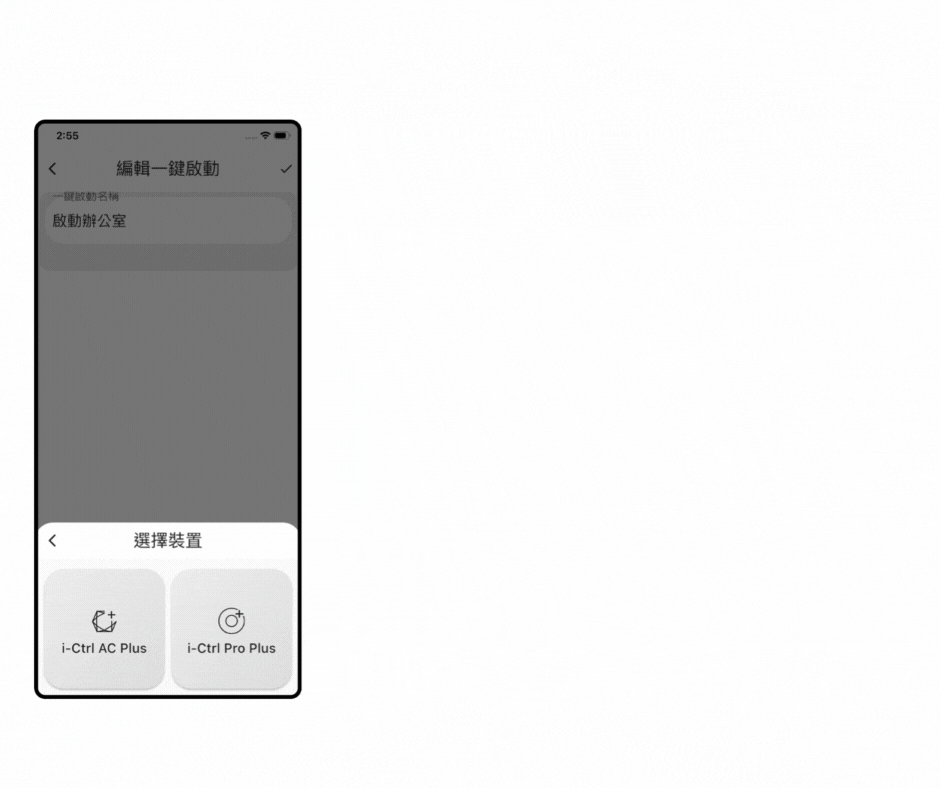
4️⃣這樣就算完成【啟動辦公室】的一鍵啟動設定啦~只要點擊右上方的▶️就能執行!
✨但如果你想要更懶人的方法,千萬別錯過接下來要教的這一步:
一鍵啟動,也可以結合Siri聲控,用Siri聲控一次開啟多種家電 🤩
🌟點開下面三個點→出現設定Siri指令的按鍵→輸入【啟動辦公室】按完成
這樣,你就可以用:「Hey Siri,啟動辦公室」打開所有家電啦🎉
你也可以在Shortcuts app中,找到你設定好的Siri聲控指令喲!
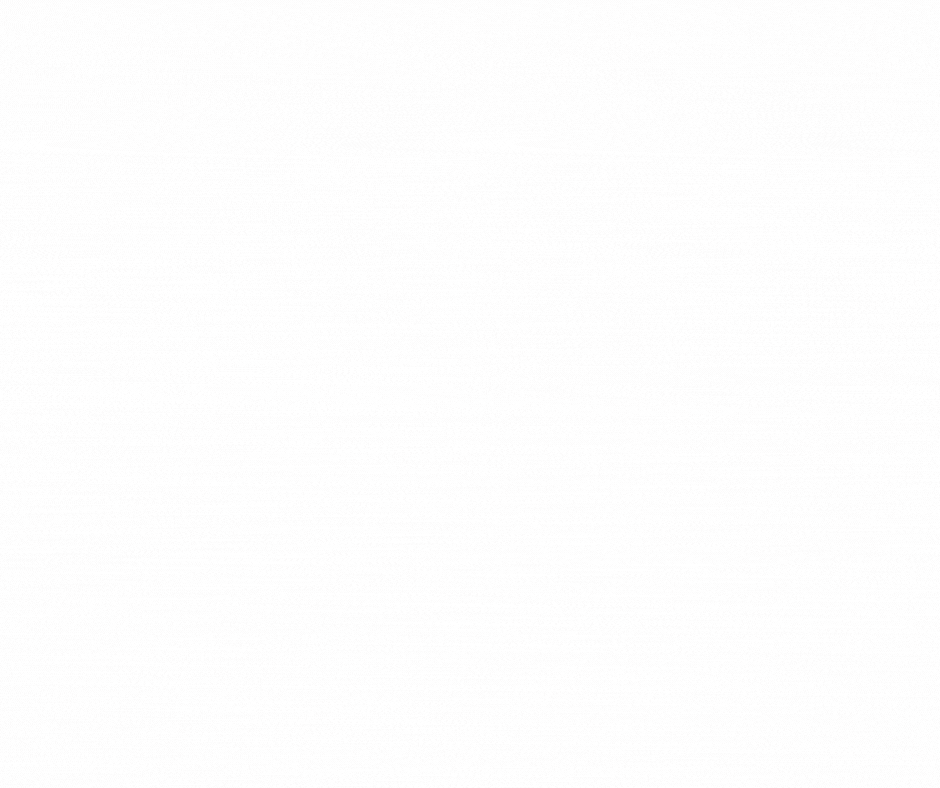
🗒️一鍵啟動小Tips🗒️
為了讓智慧功能可以順利執行,我們一律建議:
💡家電之間的延遲時間,設定2️⃣秒以上喲!
步驟很簡單!只要點選秒數的地方,然後利用下方鍵盤輸入你要的秒數即可~

🔔另外還有小編還要小小提醒一下大家,
如果無法順利使用聲控功能,請先確認一下 AIFA Smart app 是否有順利登入帳號!
➊ AIFA Smart app右下角:設定 > 帳戶管理 > 確認是否有登入帳號
➋ 或參考本影片前半段說明: https://youtu.be/WUIW4G2gmlE?si=aaq4lNAg6SjzOv_R
AIFA Smart app 需要登入帳號,才可以順利使用聲控功能喲~
一起用AIFA Smart i-Ctrl Pro Plus及i-Ctrl AC Plus輕鬆升級智慧家庭生活吧! 😍
✨AIFA Smart智慧家電遠端遙控器,在這裡:
❒ i-Ctrl Pro Plus家電智慧遠端遙控
👉 https://shop.aifatechnology.com/product/i-ctrl-pro-plus-aifa-smart-remote-plus/
❒ i-Ctrl AC Plus冷氣智能控制器
👉 https://shop.aifatechnology.com/product/i-ctrl-ac-plus-aifa-smart-ac-remote/
🙌 想第一時間知道我們的消息,歡迎follow我們喲
➢ AIFA官方粉絲團:https://www.facebook.com/AIFATW
➢ AIFA官方 IG:https://www.instagram.com/aifa_technology_corp
➢ 加入 LINE官方帳號:@aifa
#Siri聲控一鍵啟動 #ictrlproplus #ictrlacplus #智慧家庭組合技 #冷氣遠端遙控 #智慧能源管理系統 #台灣原生智慧家庭品牌 #AIFASmart #艾法科技